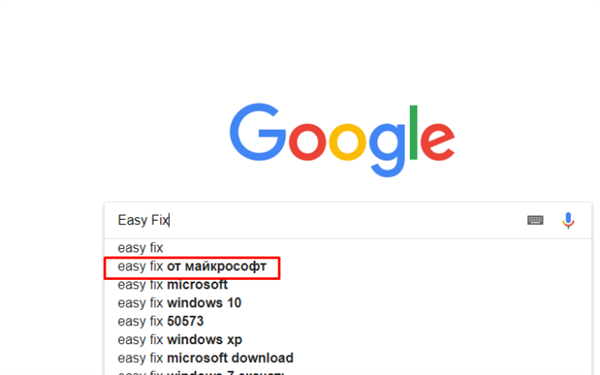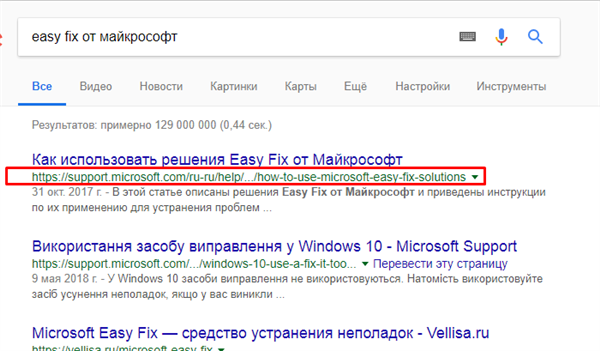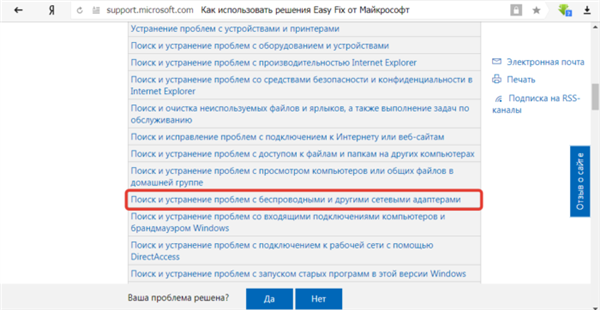Як скинути всі налаштування мережевого драйвера
Повернутися до стандартних налаштувань можна двома методами: або вручну, або скачавши утиліту Easy Fix від Microsoft. Другий спосіб значно простіше, тому з нього і почнемо.
Використання утиліти Easy Fix
Крок 1. Завантажуємо утиліту Easy Fix з офіційного сайту Microsoft. Для цього:
- В пошуковику будь-якого браузера вводимо назву утиліти.

Вбиваємо назва утиліти в пошуковику браузера, із запропонованих варіантів вибираємо від Microsoft
- Переходимо за посиланням на офіційний сайт корпорації Майкрософт.

Переходимо на офіційний сайт Майкрософт за першою посиланням
- Знаходимо в списку засобів по усуненню неполадок рядок «Пошук і усунення проблем з мережею». Клікаємо – відбудеться автоматичне завантаження утиліти.

Клікаємо по рядку «Пошук і усунення проблем з мережею»
Крок 2. Запускаємо скачаними файл, слідуємо інструкції утиліти. Easy Fix самостійно скине установки до заводських.
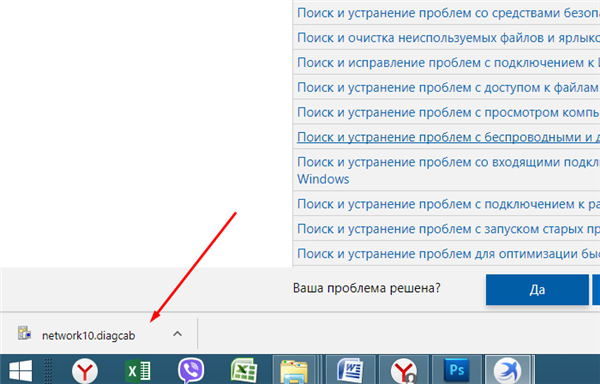
Клацаємо по викачаного файлу
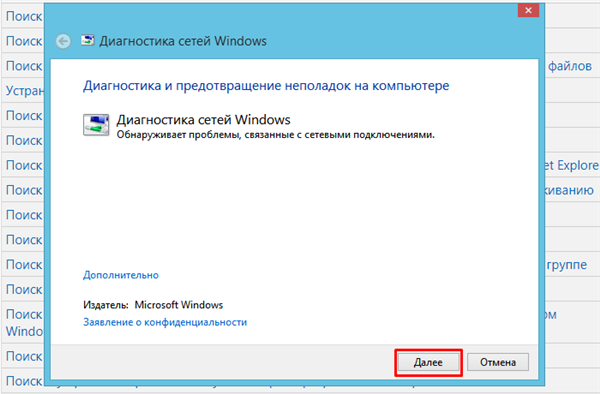
Натискаємо «Далі»
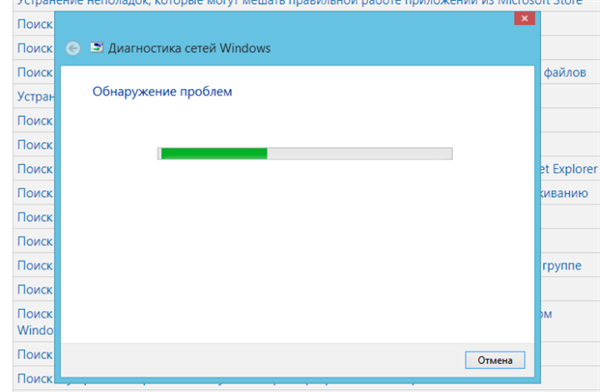
Процес виявлення проблем
Якщо ви хочете більш докладно дізнатися, як налаштувати мережевий адаптер Windows 7, ви можете прочитати статтю про це на нашому порталі.
Ручний спосіб
Крок 1. Шукаємо в стартовому меню cmd.
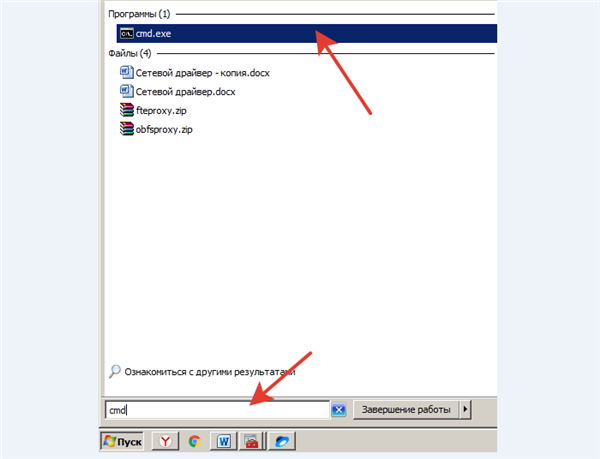
У меню «Пуск» в пошуковику вводимо «cmd», відкриваємо отриманий результат
Крок 2. Відкриваємо програму.
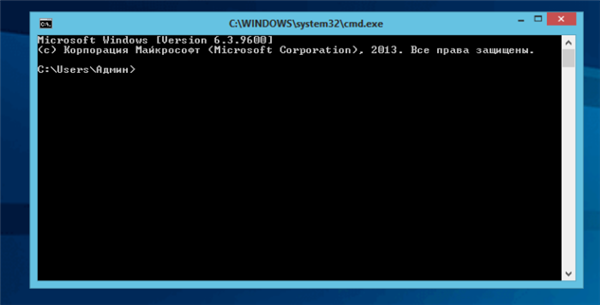
Інтерфейс утиліти cmd
Крок 3. Скопіюйте даний текст: «netsh int ip reset logfile.txt» в утиліту і натисніть «Enter». Windows не тільки поставить конфігурацію мережі за умовчанням, але і завантажить дані про зміни в текстовий файл.
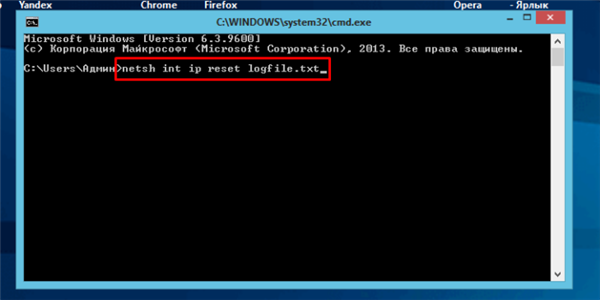
У полі обробника команд вводимо команду «netsh int ip reset logfile.txt», натискаємо «Enter»